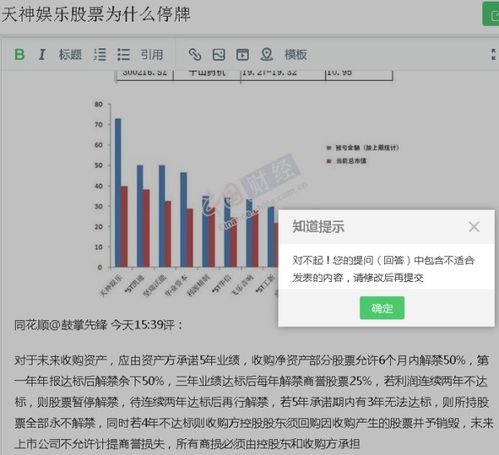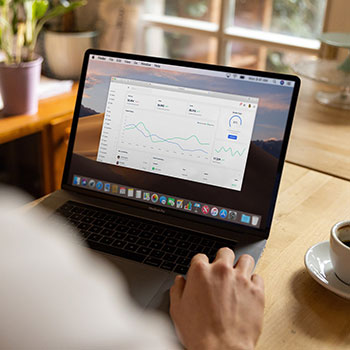亲爱的电脑小白们,今天我要和你聊聊一个超级实用的技能——如何在你的硬盘上安装Windows 7系统!别看它听起来有点复杂,其实只要跟着我的步骤,保证你轻松上手,成为电脑安装小达人!
一、准备工作:装备齐全,信心满满

在开始之前,我们需要准备一些小工具,就像战士上战场一样,装备齐全才能所向披靡。以下是你的装备清单:
1. Windows 7系统镜像:你可以从微软官网或者其他可靠的网站下载Windows 7的ISO镜像文件。
2. U盘:至少4GB的容量,用来制作启动盘。
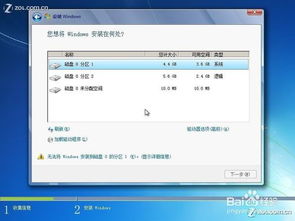
3. Rufus软件:这是一个制作启动U盘的神器,可以从网上免费下载。
4. 电脑:当然,没有电脑怎么行?
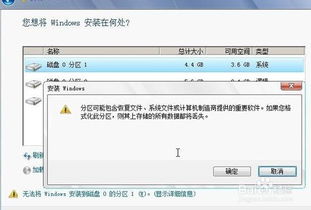
二、制作启动U盘:打造你的电脑小助手
1. 下载Rufus软件:打开浏览器,搜索“Rufus”,下载最新版本的软件。
2. 插入U盘:将U盘插入电脑的USB接口。
3. 打开Rufus:双击Rufus软件,选择你的U盘设备。
4. 选择ISO镜像:点击“选择”按钮,找到你下载的Windows 7 ISO镜像文件。
5. 开始制作:点击“开始”按钮,Rufus会自动格式化U盘,并将ISO镜像文件写入U盘。
三、进入BIOS设置:启动U盘大法
1. 重启电脑:将U盘插入电脑,然后重启电脑。
2. 进入BIOS:在电脑启动过程中,按下F2、DEL或Esc键(具体按键取决于你的电脑型号),进入BIOS设置。
3. 设置启动顺序:在BIOS设置中,找到“Boot”选项,将U盘设置为第一启动设备。
4. 保存设置:完成设置后,按F10保存设置并退出BIOS。
四、安装Windows 7:见证奇迹的时刻
1. 启动U盘:电脑会从U盘启动,进入Windows 7安装界面。
2. 选择语言:选择你的语言、时间、货币格式和键盘输入方式。
3. 开始安装:点击“现在安装”,接受许可条款,选择自定义(高级)安装。
4. 分区选择:选择要安装Windows 7的硬盘分区,点击“格式化”按钮进行格式化操作。
5. 复制文件:系统开始复制文件,这个过程可能需要一段时间,请耐心等待。
6. 安装完成:安装完成后,系统会自动重启,进入Windows 7桌面。
五、注意事项:小心驶得万年船
1. 备份重要数据:在安装Windows 7之前,务必备份硬盘上的重要数据,以免数据丢失。
2. 硬件兼容性:如果你的电脑硬件配置较低,可能需要下载并安装一些驱动程序。
3. 系统激活:安装完成后,你需要激活Windows 7系统,否则可能会遇到一些限制。
六、:掌握技能,自信满满
通过以上步骤,你已经成功地在硬盘上安装了Windows 7系统。是不是觉得很简单呢?其实,只要掌握了正确的方法,电脑安装系统根本不是什么难事。现在,你已经成为了一名电脑安装小达人,可以自信地面对各种电脑问题啦!